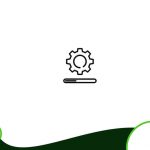آشنایی با برنامه WO MIC
برنامه WO MIC راهی آسان برای تبدیل گوشی به میکروفون است. این برنامه به کاربران اجازه داده تا به راحتی و با صرف کمترین هزینه تلفن همراه خود را به میکروفون تبدیل کرده و از آن برای چت با دوستان یا مواردی مانند Team Speak یا Discord استفاده کنند.
در ادامه برای آَشنایی بیشتر روش های نصب و استفاده از اپلیکیشن کاربردی WO MIC به شما آموزش داده می شود.
برنامه WO MIC چیست؟
WO MIC یکی از رایج ترین برنامه های تبدیل گوشی به میکروفون است که قابلیت سازگاری با انواع گوشی های اندروید و ios را دارد.
مهم ترین مزیت استفاده از این نرم افزار کاربردی، افزایش کیفیت میکروفون، کاهش هزینه خریداری و نگهداری از میکروفون است.
در ادامه طریقه نصب و استفاده از نرم افزار Wo MIC به شما آموزش داده می شود.
مراحل نصب برنامه Wo MIC در گوشی
ابتدا برنامه مذکور را از سایت های معتبر یا گوگل پلی استور دانلود کنید. ( توجه کنید نرم افزار با ویندوز شما مطابقت داشته باشد.)
بعد ورود به سایت اصلی برنامه، وارد بخش Download and Install (دانلود و نصب) شده و اقدام به نصب درایور و برنامه مورد نظر خود کنید.
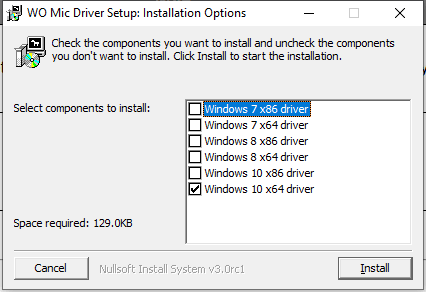
معمولا روش های مختلفی برای استفاده از نرم افزار WO Mic وجود دارد که در ادامه به آن ها می پردازیم.
روش های اتصال میکروفون گوشی به کامپیوتر از طریق WO Mic
متداول ترین روش های اتصال میکروفون گوشی به کامپیوتر، USB ، Bluetooth یا Wi-Fi است اما قبل آن باید مراحل زیر را انجام دهید.
ابتدا وارد وبسایت رسمی WO Mic شده و هر ۲ نسخه PC client و PC driver را دانلود کنید.
نسخه pc برنامه را راه اندازی کرده و از مسیر Connection > Connect، یکی از روش های انتقال را انتخاب کنید.
روش اول: استفاده از بلوتوث
- بلوتوث کامپیوتر خود را فعال کنید.
- برای فعالسازی تنظیمات کلید های ترکیبی Windows + I را فشار دهید.
- وارد بخش Devices > Bluetooth & other devices شوید.
- بلوتوث گوشی خود را فعال کنید.
- تلفن همراه خود را روی کامپیوتر جفت کرده و اتصال دستگاه را تایید کنید.
- در نرم افزار Windows WO Mic، نوع اتصال را بلوتوث انتخاب کنید. و برای شروع انتقال صدا روی گزینه play icon ضربه بزنید.
اتصال از طریق کابل uab (مخصوص گوشی های اندروید)
این روش تنها مختص گوشی های اندروید بوده و برای استفاده از آن باید گوشی خود را با استفاده از کابل یو اس بی (USB) به کامپیوتر متصل کنید.
در این مرحله گاهی ویندوز از شما خواسته که درایور نصب کنید. بنابراین روند نصب درایور را تا انتها دنبال کنید.
در گزینه برنامه نویس تلفن همراه خود، اشکال زدایی USB را فعال کنید.
در برنامه Windows WO Mic، یو اس بی (USB) را به عنوان روش اتصال انتخاب کرده و روی گزینه ok کلیک کنید.
گزینه settings cog را لمس کرده، سپس روی گزینه Transport ضربه زده و گزینه USB را انتخاب کنید.
برای فعالسازی میکروفون گوشی خود به صفحه اصلی نرم افزار بازگشته و روی آیکون play (پخش) ضربه بزنید.
روش دوم: اتصال از طریق وای فای
برای استفاده از این روش تلفن همراه و کامپیوتر شما باید به شبکه وای فای یکسان متصل شوند. برای تغییر شبکه در ویندوز از کلید میانبر Windows + I استفاده کنید. سپس مسیر زیر را طی کنید.
Network & Internet > WiFi
در برنامه WO Mic، روی گزینه settings cog ضربه زده و روش انتقال را وای فای (Wi-Fi) انتخاب کنید.
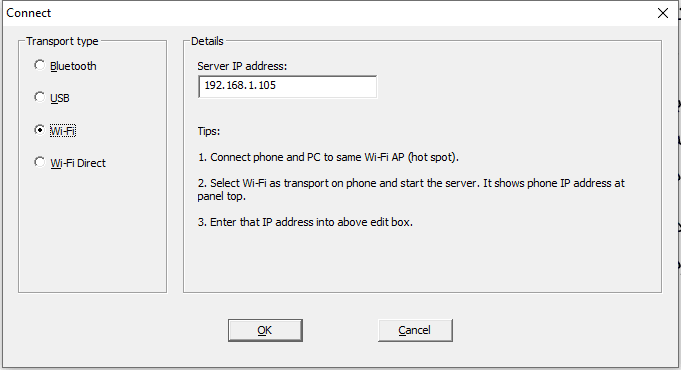
مجدد به صفحه اصلی نرم افزار بازگشته و روی آیکون play ضربه بزنید. در این مرحله یک پیام خاکستری رنگ مقابل شما ظاهر شده که حاوی آدرس آی پی (IP) شماست.
در برنامه Windows WO Mic، نوع انتقال (Transport) را وای فای (Wi-Fi) انتخاب کرده و ok کنید. آدرس آی پی را در بخش Server IP address وارد کرده و برای فعالسازی میکروفون گوشی خود روی گزینه OK کلیک کنید.
روش سوم: اتصال مستقیم وای فای
برای این روش باید گوشی خود را به هات اسپات وای فای تبدیل کرده و از داده های تلفن همراه خود استفاده کنید. این روش معمولا در آخرین مرحله استفاده می شود. توصیه می کنیم برای تبدیل گوشی به میکروفون از روش های قبلی استفاده کنید.
ابتدا تنظیمات هات اسپات کامپیوتر خود را فعال کنید. برای این کار ابتدا کلید ترکیبی Windows + I را انتخاب کرده، سپس مسیر زیر را طی کنید.
Network & Internet > WiFi
نوع اتصال را هات اسپات (hotspot) انتخاب کنید.
در نرم افزار WO Mic، روی تنظیمات اتصال (settings cog) ضربه زده سپس گزینه Wi-Fi Direct را انتخاب کنید.
آی پی سیستم خود را به طور پیش فرض ۱٫ ۴۳٫ ۱۶۸٫ ۱۹۲ قرار داده و ok کنید.
خطاهای رایج نرم افزار WO Mic
برنامه WO Mic مانند هر نرم افزار دیگری مشکلاتی در اتصال دارد که در ادامه به راهکارهای رفع آن ها می پردازیم:
عدم شناسایی گوشی توسط کامپیوتر
- کلید میانبر Windows + I را فشار دهید.
- مسیر System > Sound را طی کرده و گزینه Microphone (WO Mic Device) را انتخاب کنید.
- در این مرحله میکروفون خود را تست کنید.
در صورتیکه نرم افزار WO Mic به دستی عمل نکرد می توان از برنامه های Megaphone برای ios یا میکروفون در اندروید به عنوان جایگزین استفاده کرد.
برنامه وومیک (WO Mic) یکی از رایج ترین ابزارهای تبدیل گوشی به میکروفون است. در این مقاله سعی کردیم شما را با روش نصب و استفاده از این اپلیکیشن کاربردی آشنا کنیم. برای تبدیل گوشی موبایل به دوربین فیلمبرداری نیز به ” آموزش استفاده از نرم افزار DroidCam” مراجعه کنید.
همچنین برای اطلاع از تخفیف های آموزشی، ما را در اینستاگرام دنبال کنید.